Как бесплатно скачать музыку с YouTube на компьютер (3 способа)
YouTube Music — это музыкальный потоковый сервис, принадлежащий YouTube, дочерней компании Google, который предлагает миллионы песен для прослушивания. YouTube Music, вы также можете найти огромное количество музыкальных клипов. Если вы обновитесь до премиум-плана, вы сможете загружать песни и музыкальные клипы на свое мобильное устройство для прослушивания в автономном режиме. Но можно ли загружать песни YouTube Music на компьютер? Хотите ли вы создать резервную копию своей музыкальной коллекции локально или хотите загрузить музыку для прослушивания в автономном режиме на досуге, вот простейшее руководство по как скачать YouTube Music на компьютер бесплатно.
Содержание Руководство Можно ли скачать музыку с YouTube на компьютер?Вариант 1. Используйте YouTube Music DownloaderВариант 2. Использование средства записи экранаВариант 3. Использовать онлайн-загрузчик музыкиЧасто задаваемые вопросы, которые вам нужно знатьПодводя итог
Можно ли скачать музыку с YouTube на компьютер?
YouTube Music предлагает подписчикам Premium возможность загружать музыку в мобильное приложение для офлайн-воспроизведения, но, к сожалению, функция загрузки недоступна на компьютере. У YouTube Music нет официального настольного приложения, и вам придется искать другие способы установить его на свой компьютер. Поэтому загрузить музыку на компьютер невозможно, по крайней мере сейчас. Как в этом случае загрузить YouTube Music на компьютер? Есть ли какие-либо методы сделать это? Все, что вам нужно сделать, это использовать сторонние инструменты. Мы расскажем вам ответ в следующей части.
Вариант 1. Используйте YouTube Music Downloader
Как скачать YouTube Music на компьютер? Первый метод, которым мы здесь поделимся, это использование AMusicSoft YouTube Музыкальный Конвертер. Это профессиональный бесплатный загрузчик музыки для YouTube Music. Даже если вы в настоящее время являетесь пользователем YouTube Music Free, вы можете загрузить музыку.
Программное обеспечение AMusicSoft встроено в веб-плеер YouTube Music, который позволяет вам получать доступ к библиотеке YouTube Music и вашей собственной библиотеке непосредственно на нем. Таким образом, вам не нужно устанавливать приложение YouTube Music для настольного компьютера с неизвестного ресурса. AMusicSoft предоставляет различные выходные форматы, включая MP3, FLAC, WAV и M4A. Это означает, что сразу после загрузки их в качестве локальных файлов на ваш компьютер вы можете воспроизводить их на нескольких устройствах по вашему выбору. Аудиофайлы могут быть сохранены навсегда, даже если ваша подписка на YouTube Music отменена.
Более того, этот лучший загрузчик YouTube Music сохраняет оригинальное качество песен YouTube Music после конвертации. Более того, AMusicSoft YouTube Music Converter работает в 35 раз быстрее, что экономит много времени. AMusicSoft полностью совместим с последними версиями Windows и Mac.
Лучший инструмент, который вы не можете пропустить - AMusicSoft YouTube Music Converter
- Скачать музыку с YouTube без Premium
- В 35 раз выше скорость пакетной конвертации
- Сохранено максимальное качество звука
- Предоставляемые общие форматы вывода музыки
- Оснащен музыкальным веб-плеером YouTube
- Сохраните теги ID3 для YouTube Music
- Настройка параметров вывода
- Отсутствие риска при использовании
Как использовать музыкальный конвертер YouTube AMusicSoft
Шаг 1. Загрузите и установите AMusicSoft YouTube Music Converter на свой компьютер Windows или Mac.
Бесплатная загрузка Бесплатная загрузка
Шаг 2. Запустите AMusicSoft YouTube Music Converter, вы увидите встроенный веб-плеер YouTube Music, он автоматически загрузит вашу музыкальную библиотеку после того, как вы войдете в свою учетную запись YouTube Music, будь то бесплатная или премиум-версия. Нажмите вкладку «Настройки» в правом верхнем меню, чтобы настроить различные выходные параметры.

Шаг 3. Затем выберите песню, альбом или плейлист, который вы хотите загрузить на компьютер.

Шаг 4. Теперь выберите желаемый аудиоформат в качестве выходного формата.

Шаг 5. Как скачать YouTube Music на компьютер? Нажмите кнопку «Конвертировать», и ваша любимая музыка будет загружена на компьютер.

Шаг 6. Когда конвертация будет завершена, нажмите View Output File в интерфейсе Finished, чтобы найти локальный музыкальный файл. Теперь все песни YouTube Music сохранены на вашем компьютере, и вы можете перенести свою музыку на любое устройство для прослушивания в автономном режиме! Даже без подписки вы можете продолжать воспроизводить плейлисты в автономном режиме.

Вариант 2. Использование средства записи экрана
Если вы хотите загрузить музыку с YouTube на компьютер, то использование Screen Recorder — это еще один способ, который вы можете попробовать. EaseUS RecExperts — это аудиорекордер YouTube, который может экспортировать записанную музыку в аудиоформате как на Windows, так и на Mac. Вы можете использовать этот инструмент для записи музыки на веб-плеере YouTube Music, а затем сохранить ее в виде аудиофайла без особых усилий, например MP3, AAC, AAC, FLAC, WAV или OGG. Вот как загрузить YouTube Music на компьютер с помощью EaseUS RecExperts:
Шаг 1. Загрузите и установите EaseUS RecExperts на свой компьютер. После этого откройте его. Выберите Audio на главном экране и включите опцию System sound рядом с кнопкой REC.
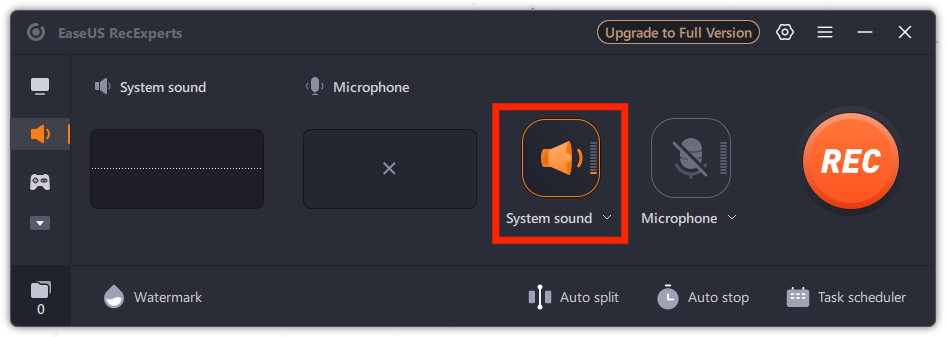
Шаг 2. Убедитесь, что ваш компьютер не издает других звуков, таких как уведомления о сообщениях. Воспроизведите песню, альбом или плейлист на веб-плеере YouTube Music, из которого вы хотите загрузить трек на свой компьютер. Когда вы будете готовы, нажмите REC, чтобы начать запись.
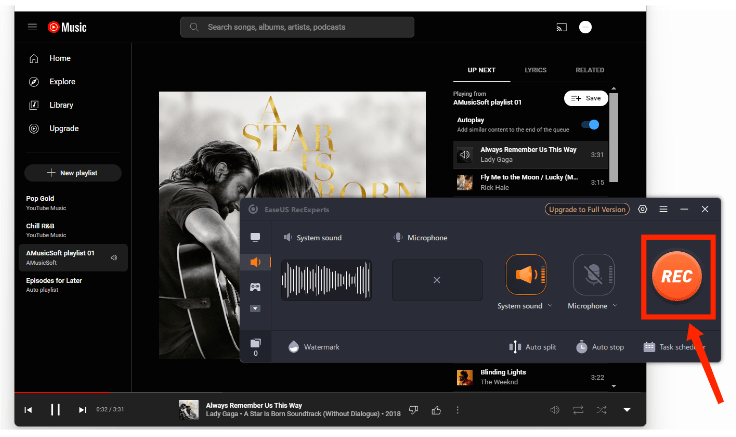
Шаг 3. Когда вы захотите закончить запись, нажмите на значок красного квадрата, чтобы остановить ее.
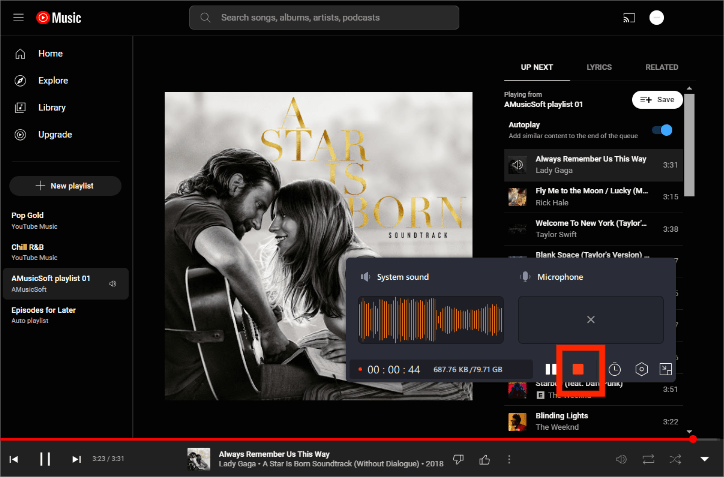
Шаг 4. Аудиоплеер автоматически откроется, и вы сможете просмотреть записанный звук или обрезать его с помощью встроенного инструмента. Если вас все устраивает, импортируйте его в формате MP3 на свой компьютер. Таким образом, вы сможете слушать YouTube Music офлайн на компьютере.
Если вы хотите записать короткий плейлист, вам предлагается выбрать этот инструмент. Но если ваш плейлист содержит более 100 песен, запись всей музыки займет много времени. С другой стороны, если вы являетесь пользователем YouTube Music Free, реклама между песнями также будет записана. EaseUS RecExperts предлагает пробную версию, которая позволяет вам записывать в течение 3 минут и с водяным знаком. Платная версия за 19.95 долларов в месяц не имеет этих ограничений.
Если вы хотите быстро загружать музыку с YouTube пачками, я все равно рекомендую AMusicSoft YouTube Music Converter, поскольку это универсальное автономное приложение. Загрузчик музыки с YouTube это не повлияет на другие ваши операции на компьютере.
Вариант 3. Использовать онлайн-загрузчик музыки
Как скачать YouTube Music на компьютер, если вы не хотите загружать дополнительное программное обеспечение? Что ж, есть много вариантов онлайн, которые вы можете попробовать. KeepVid Downloader — очень полезный онлайн-загрузчик музыки MP3 для YouTube, Apple Music, Spotify и Amazon Music. Он также отлично справляется с видео из TikTok, Facebook, Instagram и Twitter. Это быстрый и гибкий онлайн-инструмент для загрузки YouTube Music в аудиофайлы MP3. Просто скопируйте и вставьте URL-адрес песни в его интерфейс.
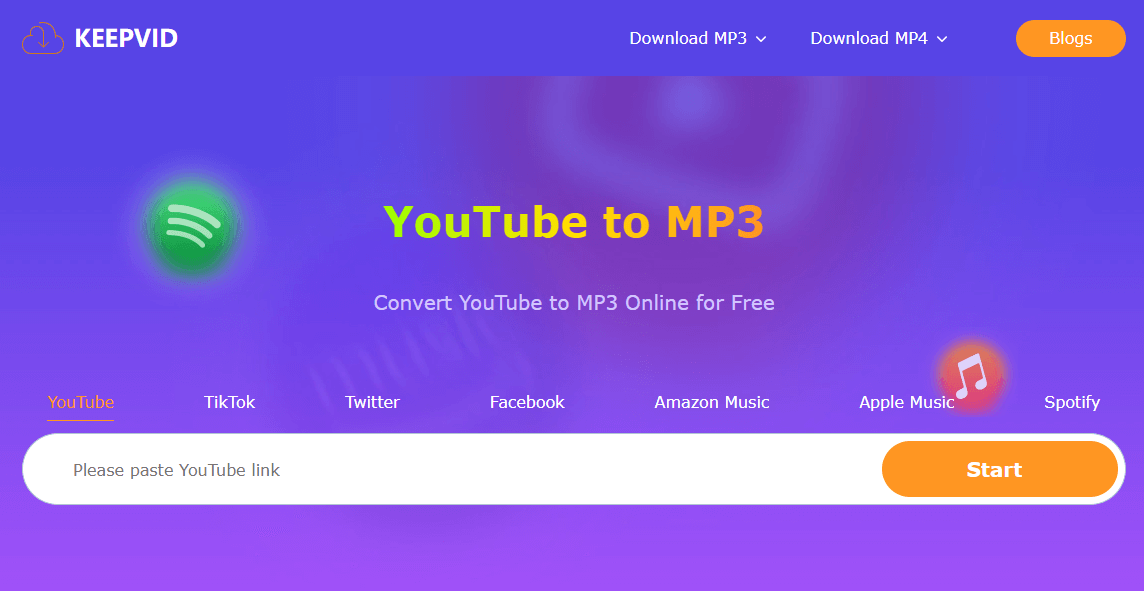
Онлайн-загрузчик KeepVid позволяет скачивать песни YouTube в формате MP3 только по одной. Плюс, качество вывода не такое хорошее, как у AMusicSoft YouTube Music Converter. Кроме того, вам нужно переключаться между веб-плеером YouTube Music и этим онлайн-инструментом. KeepVid уступает по качеству музыки, пакетным загрузкам и безопасности веб-сайта, однако его бесплатность и удобство делают его достойной альтернативой.
Часто задаваемые вопросы, которые вам нужно знать
В1: Сколько песен можно загрузить с YouTube Music?
Если вы покупаете подписку YouTube Music Premium, то на вашем мобильном устройстве нет ограничений на загрузку. Но вам нужно убедиться, что на вашем телефоне или планшете достаточно места для хранения. Для пользователей настольных компьютеров также нет особых ограничений на загрузку песен с помощью AMusicSoft YouTube Music Converter, средства записи экрана или онлайн-загрузчика музыки. А если место на вашем компьютере ограничено, вы можете просто переместить загрузки на внешний диск.
В2: Могу ли я сохранить свои загрузки YouTube Music навсегда?
Если вы загрузили YouTube Music непосредственно на свое мобильное устройство, вы можете слушать ее офлайн в течение всего срока действия вашей активной подписки. После отмены подписки вы потеряете доступ к загруженным песням. Если вы загрузите музыку на компьютер с помощью AMusicSoft YouTube Music Converter, эти песни будут действительны вечно и могут гибко сохраняться на разных музыкальных проигрывателях для воспроизведения.
Подводя итог
Мы дали вам три инструмента для решения, как загрузить YouTube Music на компьютер, хотя у нас нет официального приложения YouTube Music для ПК. Если вы нашли это руководство полезным, поделитесь им с друзьями или семьей! И не забывайте, если вы хотите бесплатно загрузить песни с YouTube Music за считанные минуты, зарегистрируйтесь для получения бесплатной учетной записи на AMusicSoft YouTube Музыкальный Конвертер прямо сейчас
Люди Читайте также
- Как бесплатно скачать музыку с YouTube на компьютер (2 способа)
- Как скачать музыку с YouTube с премиум-подпиской/без нее?
- Почему YouTube Music постоянно останавливается? 8 быстрых решений!
- Как скачать музыку с YouTube с премиум-подпиской/без нее?
- 8 лучших бесплатных загрузчиков музыки с YouTube, которые вы можете попробовать
- Разница между YouTube Premium и YouTube Music Premium
Роберт Фабри — ярый блоггер и энтузиаст, увлеченный технологиями, и, возможно, он сможет заразить вас, поделившись некоторыми советами. Он также страстно увлечен музыкой и писал для AMusicSoft на эти темы.